Um erro “501 Not Implemented” ocorre quando um site que você visita não possui a funcionalidade para recuperar ou mostrar informações solicitadas pelo seu navegador. Um erro 501 é um dos vários códigos de status HTTP que seu navegador pode exibir.
Seu navegador exibirá respostas de erro do servidor (ou códigos de status HTTP) com números que variam de 500 a 599. Esses códigos de erro têm meios e soluções diferentes. Este artigo mostrará como corrigir o erro “501 Not Implemented” em vários dispositivos e sistemas operacionais.
501 não implementado: o que isso significa?
Quando você visita um site, seu navegador envia uma solicitação ao servidor do site. Se tudo correr bem, o site fornece os dados solicitados. Essa resposta pode ser texto, imagens, arquivos e assim por diante. Se houver um problema com o servidor web e ele não atender à sua solicitação, seu navegador exibirá o erro “501 Não Implementado”.
Este erro significa que o servidor não possui a funcionalidade necessária para atender ou “implementar” a solicitação do seu navegador. Ainda mais precisamente, o servidor não reconhece o Método de solicitação HTTP usado pelo navegador.
Na maioria das vezes, um erro 501 é causado por um problema no servidor do site. No entanto, em raras ocasiões, problemas com o navegador da web e configurações de rede também podem desencadear o erro. Seja qual for a causa, os truques de solução de problemas listados abaixo podem resolver o problema.
1. Recarregue ou atualize a página

O erro “501 Not Implemented” às vezes é temporário, talvez devido à sobrecarga do servidor ou aumento de tráfego. Se o administrador do site resolver o problema rapidamente, recarregar a página da web poderá resolver o erro. Pressione F5 ou Ctrl + R (Command + R no Mac) no seu teclado para atualizar a página afetada. Faça isso quantas vezes puder. Prossiga para a próxima solução de solução de problemas se o erro persistir após atualizar a página várias vezes.
2. Verifique o status do servidor do site
Ferramentas de monitoramento de sites (como Detector de Down ou Está para baixo agora ) fornecem relatórios em tempo real sobre interrupções de servidores para sites e serviços online. Execute uma verificação de status do servidor no site que exibe o “erro 501” usando as ferramentas mencionadas acima..
Se as ferramentas relatarem um tempo de inatividade ou interrupção do servidor, você precisará aguardar o site voltar a ficar on-line. Entre em contato com o administrador do site se o erro persistir após várias horas ou dias.
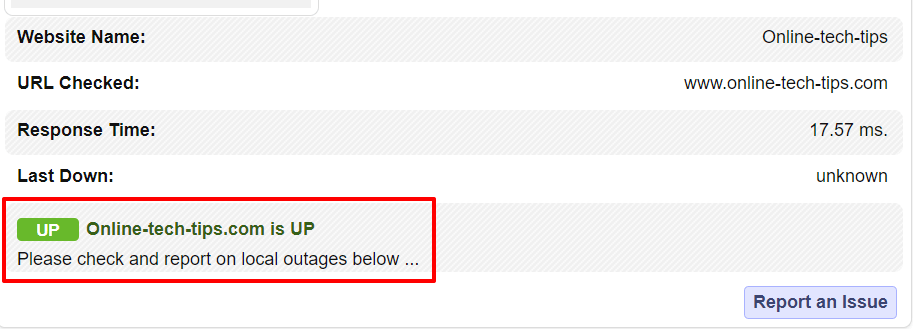
3. Experimente um navegador diferente
Acessar o site em um navegador diferente pode ajudar a determinar se o problema está no navegador, no dispositivo ou nos servidores do site.
Se outros navegadores carregarem o site corretamente, isso descarta a possibilidade de erro no servidor. Nesse caso, limpar o cache do seu navegador pode resolver o problema.
4. Limpe o cache do seu navegador
Dados da web armazenados em cache supostamente ajuda seu navegador a carregar páginas da web mais rapidamente. No entanto, seu navegador poderá encontrar problemas ao carregar páginas da Web se os dados do cache ficarem corrompidos ou desatualizados.
Se o código de resposta do erro 501 for específico de um navegador específico, limpe o cache do navegador e recarregue a página da web. Siga as etapas abaixo para limpar dados da web em cache no Chrome, Firefox, Safari e Microsoft Edge.
Limpar cache do navegador no Google Chrome
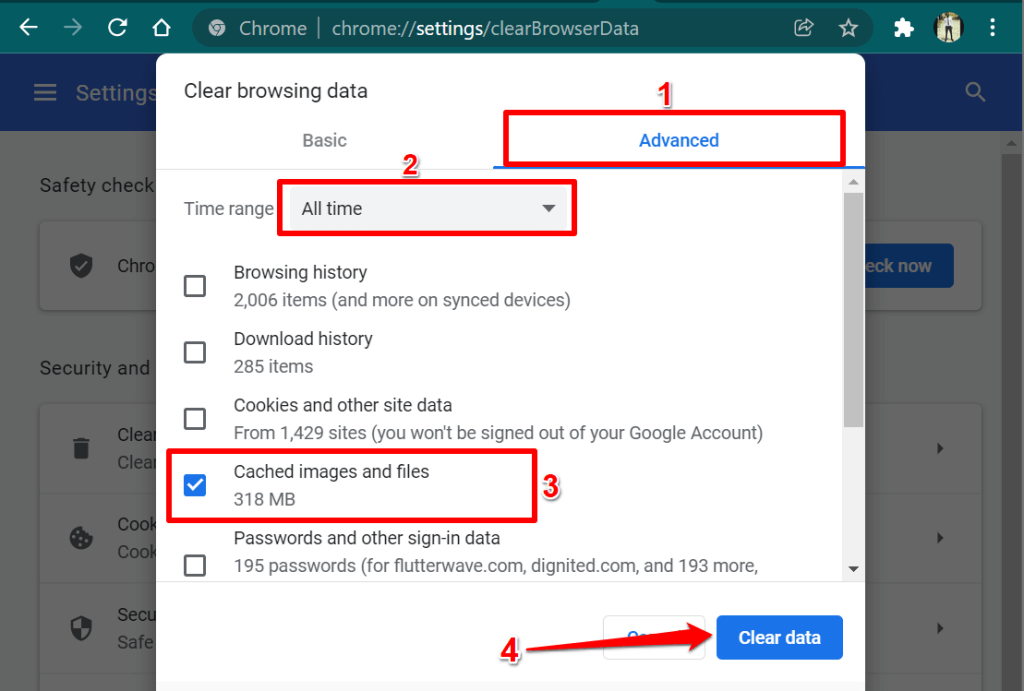
Limpar cache do navegador no Microsoft Edge
Abra uma nova guia do navegador, cole edge://settings/clearBrowserData na barra de endereço e pressione Enter ou Return no teclado. Marque Imagens e arquivos armazenados em cache e selecione Limpar agora .
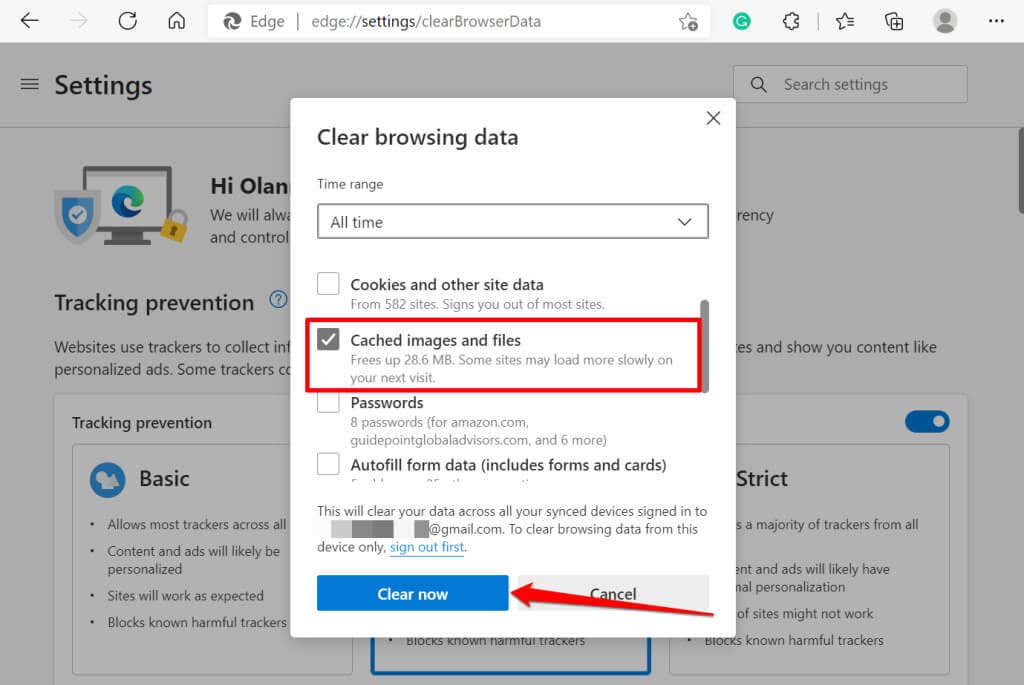
Limpar cache do navegador no Mozilla Firefox
Abra uma nova guia do navegador, cole about:preferences#privacy na barra de endereço e pressione Enter /Return no teclado. Selecione Limpar dados na seção “Cookies e dados de sites”, marque Conteúdo da Web em cache e selecione Limpar .
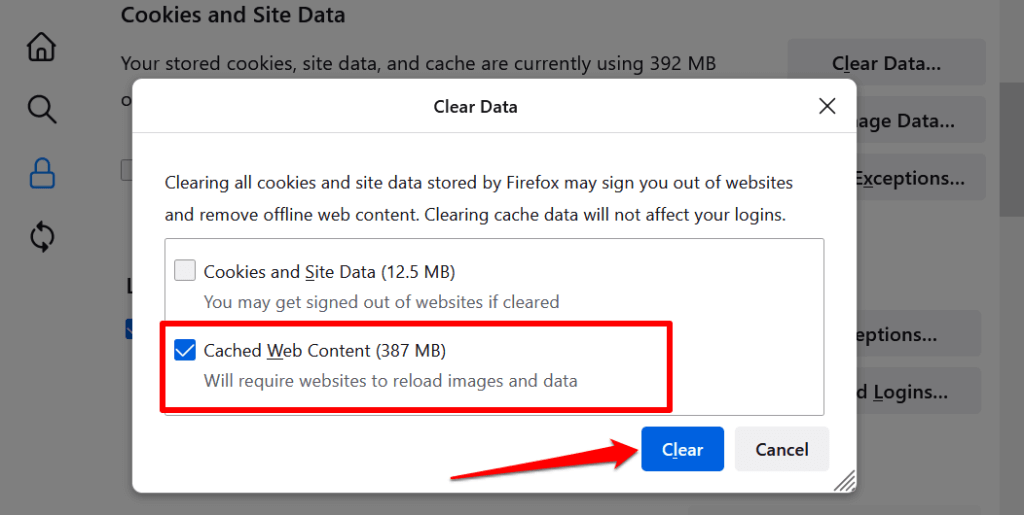
Limpar cache do navegador no Safari
Abra o Safari, selecione Safari na barra de menu e selecione Preferências . Vá para a guia Privacidade , selecione Gerenciar dados do site , escolha Remover tudo e selecione Remover na confirmação..
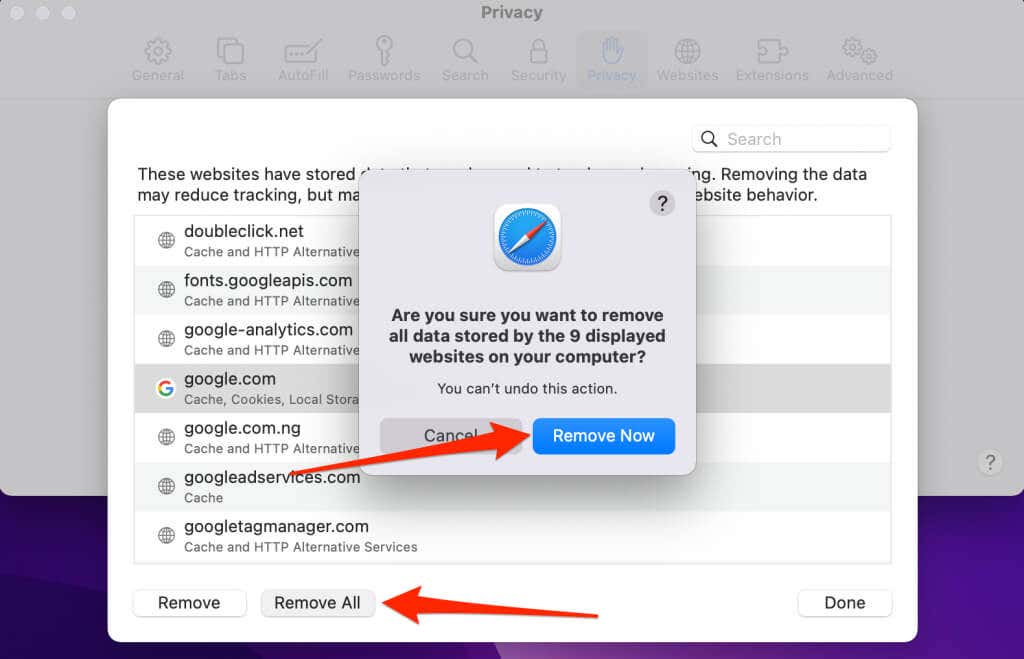
5. Desativar servidor proxy
Seus configurações de proxy do computador afetam o modo como seu(s) navegador(es) carrega(m) determinados sites. Se você tiver navegar na web através de um servidor proxy, desative-o (temporariamente) e verifique se isso interrompe o código de erro 501.
Por padrão, muitos navegadores usam as configurações de proxy do seu computador. Portanto, a menos que você defina uma configuração de proxy manual/personalizada em seu navegador, desabilitar o proxy no nível do sistema deve resolver.
No Windows, vá para Configurações >Rede e Internet >Proxy e qualquer configuração manual ou automática de proxy na página.
>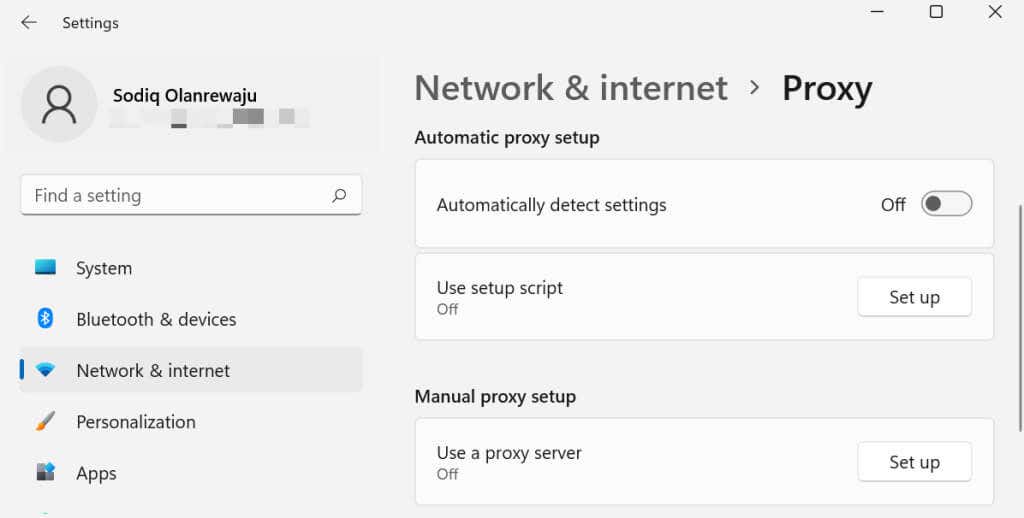
Para desativar as configurações de proxy no macOS, vá para Preferências do Sistema >Rede >Avançado >Proxies e desmarque todos os protocolos proxy ou HTTP. Selecione OK para salvar as alterações e recarregar o site no seu navegador.
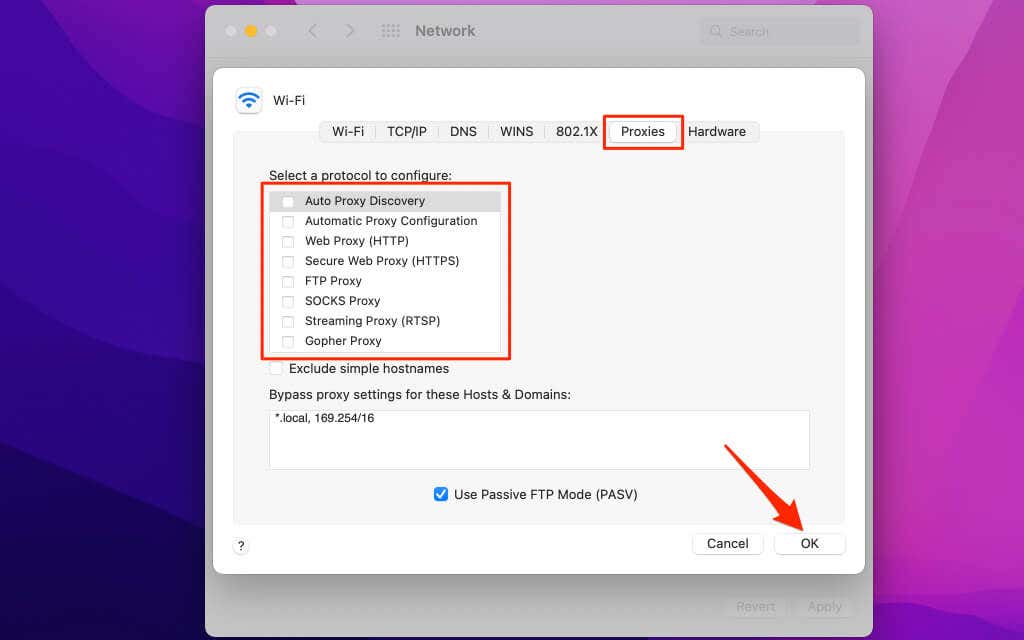
Em um Chromebook, acesse Configurações >Rede >Wi-Fi ou Ethernet e selecione o ativo rede. Depois, expanda o menu suspenso Proxy e defina o “Tipo de conexão” como Conexão direta com a Internet .
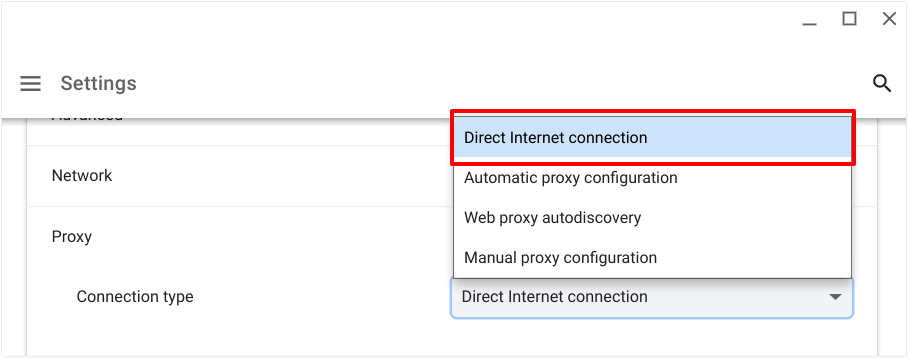
6. Execute uma verificação de vírus
A infecção por malware no seu computador pode afetar a troca de informações entre o seu computador e os servidores do site. Antes de realizar uma verificação de malware, tente visitar a página da Web em outro computador. Se outros dispositivos carregarem a página da Web, o erro 501 no seu computador pode ser devido a uma infecção por malware.

Se você estiver usando um PC com Windows, abra Windows Defender (ou Segurança do Windows) e execute uma verificação completa de todos os arquivos e programas em execução. Deixe seu navegador aberto enquanto executa a verificação de malware. Você também pode usar aplicativos de terceiros para diagnosticar ameaças à segurança e corrigir infecções por malware no Windows.
Para usuários que não usam Windows, confira alguns opções de antivírus para Mac, programas antivírus para Linux e soluções antimalware para Chromebook gratuitos.
Dicas de solução de problemas para administradores de sites
O software de servidor ou assinatura expirada pode direcionar os visitantes do seu site para uma página de erro HTTP 501, assim como Configuração NGINX incorreto nas configurações do servidor. Se você possui ou gerencia o site que exibe o erro 501, certifique-se de que suas contas de hospedagem sejam pagas. Além disso, certifique-se de que seu aplicativo da web esteja atualizado..
Não corrigir esse erro a tempo pode impactar negativamente a classificação SEO do seu site. Entre em contato com seu provedor de hospedagem para obter assistência se você não tiver conhecimento técnico para solucionar problemas relacionados ao servidor no back-end.
.